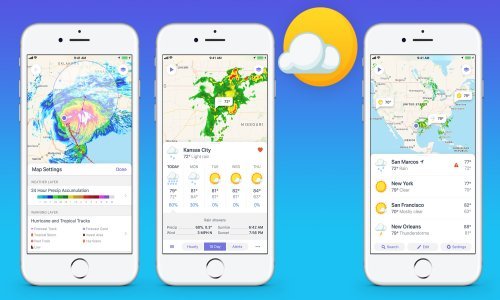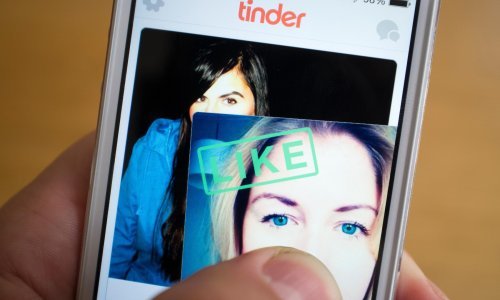Znati kako spojiti TV na PC je vrlo je korisna vještina, pogotovo u ovoj eri bežičnih konekcija i gejminga u 4K rezolucijama. Na raspolaganju vam je nekoliko metoda, a mi vam u ovom vodiču donosimo nekoliko najpopularnijih
Za početak, trebat će vam HDTV, što znači da televizori s katodnim cijevima, nažalost, izlaze iz jednadžbe. Ako planirate spajati vaš PC i vaš televizor, budite sigurni da ne kaskate za tehnologijom.
Najjednostavnije rješenje
Najbrži i najjednostavniji način spajanja TV-a na destkop računalo ili laptop je pomoću kabla. Na raspolaganju su vam par opcija, stoga krenimo redom.
Najjednostavnija metoda je spajanje TV-a i računala HDMI kablom. Velike su šanse da vaš PC ili laptop imaju bar jedan HDMI port, a isto pravilo vrijedi i za HDTV. Ako ste ikad u TV uključili konzolu, to znači da imate HDMI priključak i kabel.
Na svijetu trenutno postoji nekoliko HDMI standarda, no sami portovi su isti neovisno o njima. Za našu namjenu nećemo se morati opterećivati stvarima poput HDMI 2.0 osim ako mislite igrati igre u 4K rezoluciji. Također vodite računa da su svi HDMI kablovi zapravo isti. Ako krenete kupovati HDMI u vašem lokalnom dućanu s elektroničkim potrošnim materijalom, ne dajte se zavarati ekstravagantnim reklamnim provalama premijskih proizvođača. Kabel koji će vas izaći 30 kuna jednako će dobro prenositi sliku kao onaj od 400.
Nakon što ste kupili kabel, sve što trebate napraviti je ukopčati ga u vaš TV, pa nakon toga u vaš PC. Većina laptopa ima HDMI portove, no ako recimo imate Asus Zenbook 3 Deluxe ili MacBook, morat ćete si nabaviti adapter za HDMI koji izgleda otprilike ovako:
Ako imate 'standardni' laptop, velike su šanse da je sve OK. Pronađite HDMI port koji koristite pomoću daljinskog za TV. Nakon što pronađete onaj na koji je spojen PC, vaš posao je priveden kraju.
Bežično s ograničenjem
Dugi kabel ponekad nije dovoljan. Možda imate čudno monitrani TV ili ne možete naokolo vući svoj PC i stvarno morate pribjeći bežičnom rješenju. Svaka od solucija koje slijede funkcioniraju, no istovremeno imaju 'keč'.
Kao prvo, trebat će vam Microsoftov bežični adapter za ekran koji će vas unazaditi za oko 40 do 50 eura, zavisno o mjestu gdje ga kupite. Radi se o učinkovitom načinu za gledanje filmova, no gejming slobodno možete zaboraviti zato jer, pogodili ste, slika kasni za stisnutim tipkama. Također, sve što se vrti brzinom većom od 30 sličica u sekundi za čas postane zamuljano i negledljivo.
Tim rečeno, ova opcija zbilja je smiješno jednostavna za postaviti. Samo ju ukopčajte u HDMI vašeg TV uređaja, a mali USB u TV-ov USB port. Nakon toga pogledajte obavjesti na PC-ju (donji desni kut) i kliknite na Connect. Microsoftov bežični adapter za ekran trebao bi prikazati izbornik u kojam samo stisnete gumb 'Connect' i to je to.
Ako ste spremni na malo eksperimentiranja, možete pokušati i sa Chromecastom koji direktno na TV prenosi sadržaj Google Chromea na MacOS-u ili Windowsima 10. Sve što trebate je spojiti Chromecast na TV, te osigurati da je pravilno postavljen.
Kliknite na male nakošene elipse na rubu vaše rubrike za pretragu i nakon toga kliknite na Cast. Sve što trebate učiniti nakon toga je izabrati Chromecast na TV-u i uživati.